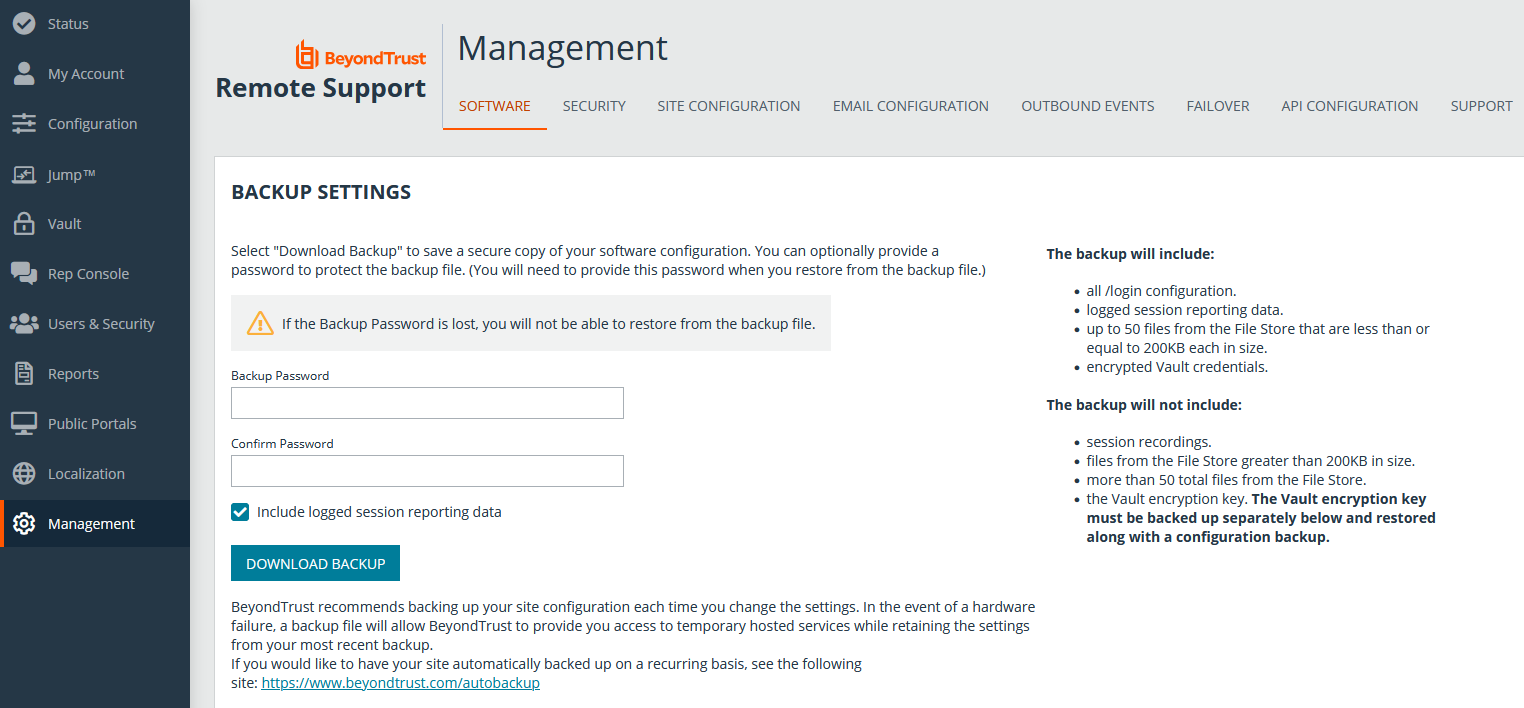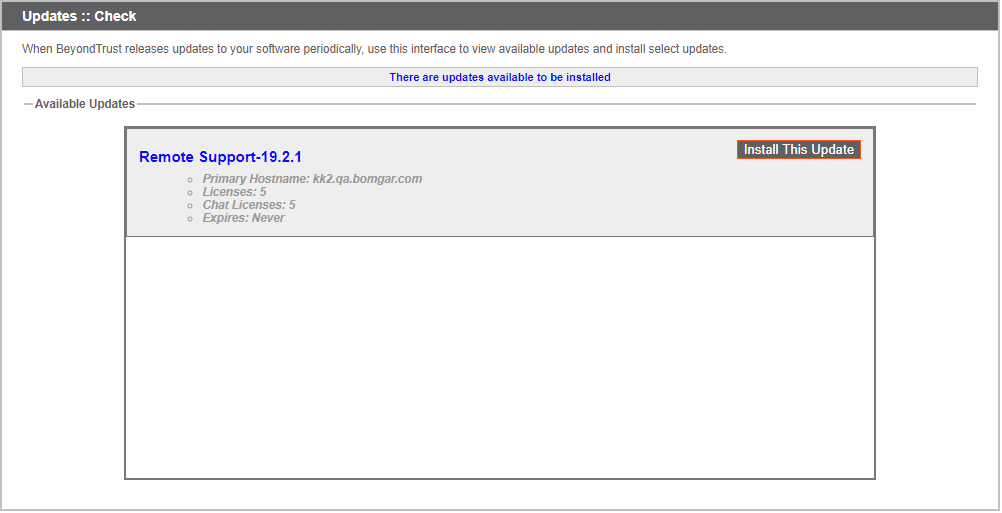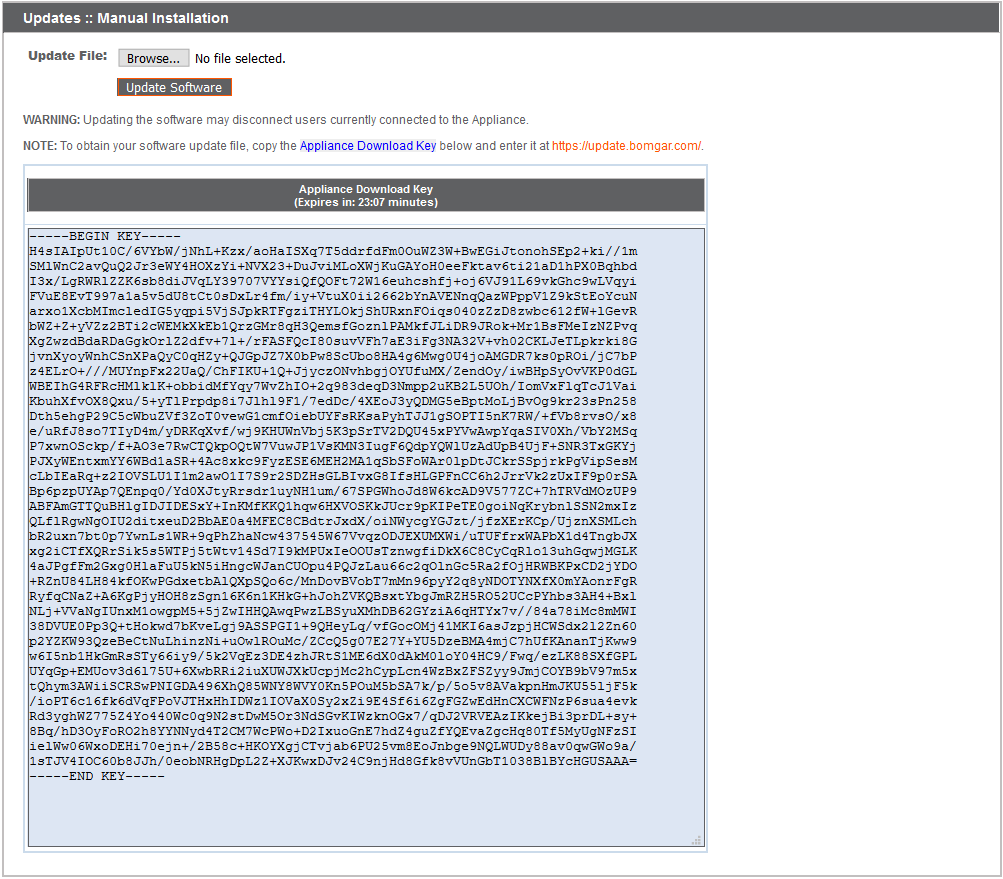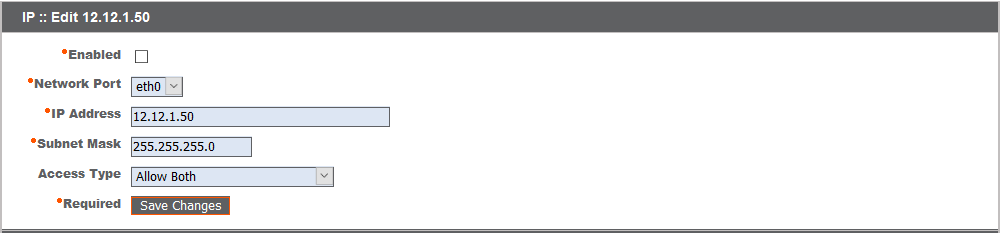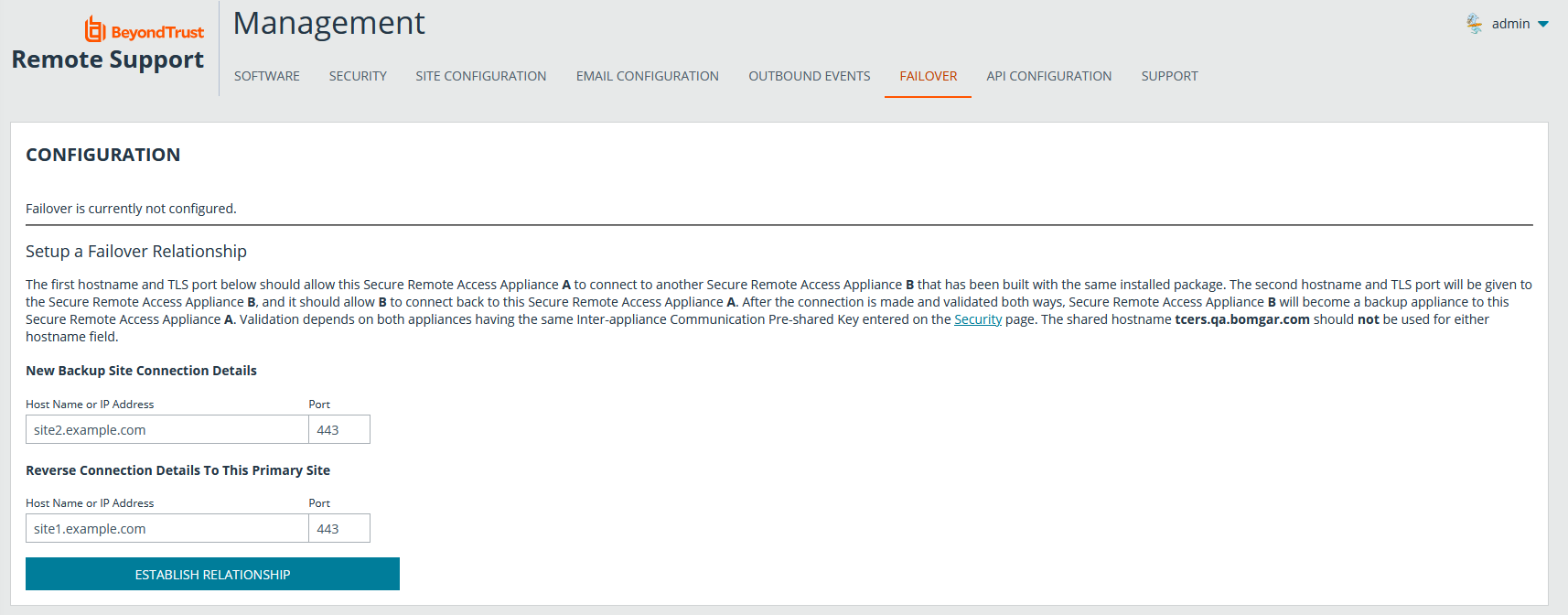Asynchrone Aktualisierung zweier B Series Appliance in einer Failover-Beziehung
Bei asynchroner Aktualisierung wird das Sicherungs-B Series Appliance zuerst aktualisiert und übernimmt dann die Rolle des primären Gerätes. Mit dieser Methode wird die Ausfallzeit gering gehalten; wir empfehlen asynchrone Aktualisierungen für größere Bereitstellungen und Szenarien, in denen eine unterbrechungsfreie Betriebszeit von großer Bedeutung ist. Womöglich ist eine weitere Konfiguration erforderlich, da das Netzwerk möglicherweise modifiziert werden muss, damit das Sicherungs-B Series Appliance als Failover festgelegt werden kann.
Wir empfehlen, Aktualisierungen innerhalb des angegebenen Wartungszeitraums vorzunehmen. Während des Upgrades ist Ihre BeyondTrust-Website kurzzeitig nicht erreichbar. Alle angemeldeten Benutzer werden abgemeldet und aktive Sitzungen werden beendet.Sie müssen zwei unterschiedliche Aktualisierungsfenster einplanen, in denen Sie die Aktualisierung vornehmen. Die Installation dauert in der Regel zwischen 15 Minuten und einer Stunde. Wenn Sie jedoch eine große Datenmenge auf Ihrem B Series Appliance speichern (z. B. Aufnahmen von Sitzungen), kann die Installation deutlich länger dauern. Planen Sie eine Übergangszeit zwischen den beiden Aktualisierungsfenstern mit ein, die lang genug ist, um die neue Softwareversion in Ihrer Produktionsumgebung zu bestätigen, und kurz genug, um die Zeit, in der keine Failover-Konfiguration besteht, minimal zu halten. Darüber hinaus empfehlen wir, vor der Bereitstellung in der Produktionsumgebung die Aktualisierung in einer kontrollierten Umgebung zu testen. Sollten Sie während der Basis-Aktualisierung auf Probleme stoßen, starten Sie das B Series Appliance nicht neu. Wenden Sie sich bitte an BeyondTrust Technical Support.
In dieser Anleitung ist Gerät A das primäre B Series Appliance (d. h. das B Series Appliance, zu dem der primäre Hostname hin auflöst) und Gerät B das Sicherungs-B Series Appliance.
Sicherung und Synchronisierung
Erstellen Sie vor dem Upgrade eine Sicherungskopie Ihrer aktuellen BeyondTrust-Softwareeinstellungen. Gehen Sie unter Gerät A zu /login > Verwaltung > Software.
Klicken Sie auf die Schaltfläche Sicherungskopie herunterladen und speichern Sie die Sicherungsdatei an einem sicheren Ort.
Gehen Sie zu /login > Verwaltung > Failover, klicken Sie auf Jetzt synchronisieren und warten Sie bis zum Abschluss der Synchronisierung.
Sobald die Synchronisierung vorgenommen wurde, klicken Sie auf Failover-Verbindungen trennen.
Aktualisieren von Gerät B
Aktualisieren Sie Gerät B entweder mittels der automatischen oder aber der manuellen Aktualisierungsmethode.
Automatisch
In den meisten Fällen können BeyondTrust-Kunden Aktualisierungen ohne Hilfe des BeyondTrust Technical Support herunterladen und installieren. Um zu prüfen, ob eine Aktualisierung verfügbar ist, gehen Sie zu /appliance > Aktualisierungen.
Klicken Sie auf Auf Aktualisierungen prüfen.
Wenn eine Software-Aktualisierung verfügbar ist, erscheint diese unter Verfügbare Aktualisierungen. Wenn Sie Diese Aktualisierung installieren auswählen, lädt das B Series Appliance die neue Version der BeyondTrust-Software herunter und installiert sie automatisch.
BeyondTrust-Softwareaktualisierungen sind oft von einer oder mehreren Basissoftware-Aktualisierungen abhängig. Installieren Sie die verfügbaren Basissoftware-Aktualisierungen zur Aktivierung der davon abhängigen BeyondTrust-Aktualisierungen. Laden Sie dann eine Sicherungskopie herunter und installieren Sie die BeyondTrust-Softwareaktualisierungen umgehend vor jeglichen weiteren Schritten, wie etwa Failover oder der Installation von Aktualisierungen auf einem anderen B Series Appliance.
Sollte die automatische Aktualisierung unerwartet fehlschlagen, rufen Sie bitte die Wissensdatenbank auf unter www.beyondtrust.com/support.
Manuelle Installation
Wenn Sie automatische Aktualisierungen nicht verwenden können (wenn Ihr B Series Appliance bspw. auf einem eingeschränkten Netzwerk betrieben wird), können Sie manuelle Aktualisierungen vornehmen.
Gehen Sie zu /appliance > Aktualisierungen.
Beginnend mit Base 3.3.2 können Sie auf den Link Geräte-Download-Schlüssel klicken, um einen eindeutigen B Series Appliance-Schlüssel zu generieren. Vor Base 3.3.2 müssen Sie das BeyondTrust Technical Support kontaktieren, um diesen Schlüssel anzufordern. Senden Sie diesen Schlüssel dann von einem nicht beschränkten System an den Aktualisierungsserver von BeyondTrust unter https://btupdate.com. Laden Sie alle verfügbaren Aktualisierungen auf einen Wechseldatenträger herunter, und übertragen Sie diese Aktualisierungen auf ein System, mit dem Sie Ihr B Series Appliance verwalten können.
Navigieren Sie unter Aktualisierungen zur Datei aus dem Abschnitt Manuelle Installation und klicken dann auf die Schaltfläche Software aktualisieren, um die Installation abzuschließen. Das B Series Appliance installiert die neue Version der BeyondTrust-Software.
Bereiten Sie sich darauf vor, Softwareaktualisierungen direkt nach dem Download zu installieren. Wenn eine Aktualisierung heruntergeladen wurde, erscheint sie nicht länger in Ihrer Liste der verfügbaren Aktualisierungen. Sollten Sie eine Aktualisierung erneut herunterladen müssen, wenden Sie sich bitte an BeyondTrust Technical Support unter www.beyondtrust.com/support.
Verifizieren und testen
Verifizieren Sie nach Abschluss des Aktualisierungsprozesses, dass die Aktualisierung erfolgreich abgeschlossen wurde und Ihre Software wie erwartet funktioniert.
Bearbeiten Sie auf mindestens zwei lokalen Rechnern, welche auf Gerät B zugreifen können, die Host-Datei, damit der Hostname Ihrer Webseite zur IP-Adresse von Gerät B aufgelöst wird.
Besuchen Sie für weitere Informationen zu Host-Dateien bitte https://en.wikipedia.org/wiki/Hosts_(file).
Führen Sie die Konsole d. Support-Technikers auf einem Computer aus. Nachdem die Website aktualisiert wurde, müssen Ihre installierten Konsole d. Support-Technikers ebenfalls aktualisiert werden. Normalerweise geschieht dies automatisch, wenn der Support-Techniker das nächste Mal die Konsole d. Support-Technikers startet. Um den Software-Build zu überprüfen, den eine Konsole ausführt, melden Sie sich an der Konsole an und klicken Sie dann auf Hilfe > Über. Stellen Sie ebenfalls sicher, dass Sie über eine Sitzung eine Verbindung zu einem Remote-Computer herstellen können.
Konsolen der Support-Techniker, die zuvor auf zugriffsgesicherten Computern mit MSI bereitgestellt wurden, müssen, sobald die Aktualisierung beendet wurde, wieder bereitgestellt werden. Wenn die Funktion für die extrahierbare Konsole d. Support-Technikers oder den extrahierbaren Jump-Client vom BeyondTrust Technical Support für Ihre Website aktiviert wurde, können Sie ein MSI-Installationsprogramm herunterladen, um die Konsole d. Support-Technikers oder Jump-Clients vor dem Upgrade des B Series Appliances zu aktualisieren. Prüfen Sie dafür entweder manuell oder automatisch auf die neue Aktualisierung. Klicken Sie auf den Link Installationsprogramme für die Konsole des Support-Technikers oder Installationsprogramme für Jump-Clients, um die MSI-Datei für die Weiterverteilung herunterzuladen. Beachten Sie, dass die aktualisierten Clients erst online gehen, wenn das B Series Appliance aktualisiert wurde. Es ist nicht notwendig, den ursprünglichen Client vor der Bereitstellung des neuen zu deinstallieren, da die neue Installation automatisch die alte ersetzen müsste. Als beste Vorgehensweise gilt jedoch, eine Kopie der alten MSI-Datei aufzubewahren, um die veralteten Installationen der Zugriffskonsolen zu entfernen, nachdem das B Series Appliance aktualisiert wurde (sofern diese Entfernung notwendig ist). Die neue MSI-Datei ist dazu nicht in der Lage.
Gerät B als primäres B Series Appliance festlegen
Legen Sie Gerät B als primäres Gerät fest und folgen Sie dabei den zuvor in Ihrem Failover-Plan definierten Schritten: Wechsel der freigegebenen IP-Adresse, DNS Swing oder NAT Swing.
Wenn Sie den BeyondTrust Integration-Client verwenden und ihn anhand der IP-Adresse anstatt des Hostnamens konfiguriert haben, vergewissern Sie sich, dass er Daten aus Gerät B extrahieren kann, nachdem Sie Gerät B als primäres B Series Appliance definiert haben.
Daten von Remote-Support-Sitzung Techen, die auf einem der B Series Appliancee beendet werden, während die Failover-Verbindung nicht steht, werden automatisch synchronisiert, sobald die Failover-Verbindung wieder hergestellt wurde.
Wechsel von freigegebener IP
Gehen Sie auf Gerät A, zu /appliance > Netzwerk > IP-Konfiguration.
Klicken Sie auf die freigegebene IP-Adresse, um sie zu bearbeiten, und deaktivieren Sie das Kontrollkästchen Aktiviert. Klicken Sie dann auf Änderungen speichern.
Gehen Sie dann direkt zu /appliance > Netzwerk > IP-Konfiguration auf Gerät B. Es kann hilfreich sein, diese Seite bereits in einem separaten Browser-Tab geöffnet zu haben.
Klicken Sie auf die freigegebene IP-Adresse, um sie zu bearbeiten, und aktivieren Sie das Kontrollkästchen Aktiviert. Klicken Sie dann auf Änderungen speichern.
Sobald der Wechsel vollzogen wurde, können Sie die reguläre Aktivität fortsetzen. Alle Anfragen an Ihre Website werden von Gerät B bearbeitet.
DNS Swing
Greifen Sie auf den DNS-Controller zu und machen Sie den DNS-Eintrag für Ihre BeyondTrust-Website ausfindig. Bearbeiten Sie den Eintrag so, dass er auf die IP-Adresse für Gerät B zeigt. Sobald der DNS-Eintrag propagiert wurde, können Sie die reguläre Aktivität fortsetzen. Alle Anfragen an Ihre Website werden von Gerät B bearbeitet.
NAT Swing
Greifen Sie auf den NAT-Controller zu und machen Sie den NAT-Eintrag für Ihre BeyondTrust-Website ausfindig. Bearbeiten Sie den Eintrag so, dass er auf die IP-Adresse für Gerät B zeigt. Sobald die Änderung vorgenommen wurde, können Sie die reguläre Aktivität fortsetzen. Alle Anfragen an Ihre Website werden von Gerät B bearbeitet.
Aktualisieren von Gerät A
Jede Kundenumgebung ist anders und obwohl BeyondTrust jede Funktion prüft, können wir nicht jedes mögliche Kundenszenario prüfen. Bitte vergewissern Sie sich, dass die BeyondTrust-Software in Ihrer Umgebung funktioniert, bevor Sie Gerät A aktualisieren.
Aktualisieren Sie Gerät A entweder mittels der automatischen oder aber der manuellen Aktualisierungsmethode, wie oben beschrieben. Verifizieren und testen Sie dann, ob die Aktualisierung erfolgreich abgeschlossen wurde.
Wiederherstellen der Failover-Beziehung
Gehen Sie auf Gerät B zu /login > Verwaltung > Failover.
Zur Konfiguration einer gültigen Verbindung müssen beide B Series Appliancee über identische Schlüssel zur Kommunikation zwischen Geräten verfügen. Bitte gehen Sie zur Seite /login > Verwaltung > Sicherheit, um den Schlüssel für jedes B Series Appliance zu überprüfen.
Stellen Sie die Failover-Verbindung mit dem Sicherungs-B Series Appliance her, wobei Gerät A als Sicherung und Gerät B als primäres Gerät festgelegt wird.
Das Herstellen der Verbindung zwischen den beiden B Series Applianceen geschieht auf der Failover-Seite des B Series Appliances, das als primäres B Series Appliance vorgesehen ist. Die hier eingegebenen Adressen stellen die Verbindung her und gestatten es beiden B Series Applianceen, sich jederzeit mit dem jeweils anderen zu verbinden. Die Felder unter Verbindungsdetails zu neuem Backup-Standort teilen dem primären B Series Appliance mit, wie es sich mit dem B Series Appliance verbinden kann, das zum Sicherungs-B Series Appliance wird. Die Umgekehrten Verbindungsdetails zu diesem primären Standort werden dem Sicherungs-B Series Appliance übergeben und teilen ihm mit, wie es sich wieder mit diesem primären B Series Appliance verbinden kann. Sie müssen einen gültigen Hostnamen bzw. eine gültige IP-Adresse und die TLS-Portnummer für diese Felder verwenden. Wenn alle Felder ausgefüllt sind, klicken Sie auf die Schaltfläche Verbindung herstellen, um die Verbindung herzustellen.
Wann immer dies möglich ist, empfiehlt BeyondTrust die Verwendung der einzigartigen IP-Adresse jedes B Series Appliances bei der Konfiguration dieser Einstellungen.
Sobald die Beziehung hergestellt wurde, werden überflüssige Registerkarten vom Sicherungsstandort entfernt. Die Einleitung der ersten Datensynchronisierung dauert etwa 60 Sekunden, aber Sie können auf die Schaltfläche Jetzt synchronisieren klicken, um die Synchronisierung zu erzwingen und die aktuellsten Informationen vom primären B Series Appliance in den Speicher des Sicherungs-B Series Appliance zu übertragen. Die Synchronisierung selbst kann einige Sekunden bis hin zu mehreren Stunden dauern, abhängig von der zu synchronisierenden Datenmenge. Die Seite Failover listet den letzten Zeitpunkt der Datensynchronisierung auf, wenn die Synchronisierung abgeschlossen ist.
Die Failover-Synchronisierung synchronisiert alle Benutzerkonten, alle /login-Konfigurationseinstellungen, Dateien im Dateispeicher, Protokolle und Aufzeichnungen. All diese Informationen, die auf dem Sicherungs-B Series Appliance vorliegen, werden von den Informationen auf dem primären B Series Appliance überschrieben. Wenn das primäre B Series Appliance der primäre Knoten in einem Atlas-Cluster ist, wird das Sicherungs-B Series Appliance automatisch zum neuen primären Sicherungsknoten in diesem Cluster.